재무 또는 회계 분야에 종사하는 경우 대부분의 직무 기회에는 중급 또는 고급 Excel 기술이 필요하다는 것을 이미 알고 있습니다. 이 역할에서 가장 일반적인 Excel 기능 중 일부는 피벗 테이블및 VLOOKUP입니다.
이 문서에서는 피벗 테이블의 기본 사항에 대해 간략하게 설명합니다. VLOOKUP 에 대한 자세한 내용을 보려면 여기로 이동하십시오. 또한 인덱스 매치 이라는 함수 인 VLOOKUP의 대안을 확인하십시오.

Excel에서 피벗 테이블 만들기
피벗 테이블이란 무엇입니까? 간단히 말해서 피벗 테이블은 Excel의 많은 데이터 집합을 기반으로 요약 테이블을 빠르게 만드는 데 사용할 수있는 기본 제공 기능 중 하나입니다.
아래 그림과 같이 판매 데이터가있는 다른 휴대 전화 모델을 판매하는 온라인 상점을 소유하고 있다고 상상해보십시오. 샘플 스프레드 시트 다운로드.
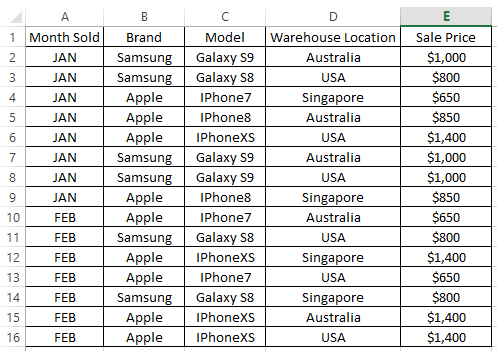
약간 사업을 한 후 두 달 동안 첫 달 또는 두 번째 달에 더 많은 제품을 판매 한 경우 궁금합니다. 또한 더 많은 Apple 제품을 판매했는지 아니면 삼성 제품을 판매했는지 알고 싶습니다. 마지막으로 매월받는 총 판매량을 알고 싶습니다.
피벗 테이블은 개수 또는 합계와 같은 Excel 수식을 사용할 필요없이 빠른 요약을 얻을 수있는 완벽한 후보입니다. 피벗 테이블을 사용하는 방법을 알고 나면 위의 질문에 대한 답변을 몇 초 만에 만들 수 있습니다.
In_content_1 모두 : [300x250] / dfp : [640x360]->피벗 테이블을 만드는 단계별 지침은 다음과 같습니다.
1 단계– 데이터 테이블 내의 셀을 클릭하여 피벗 테이블을 만든 다음 Excel의 상단 탭으로 이동하여 삽입->피벗 테이블.
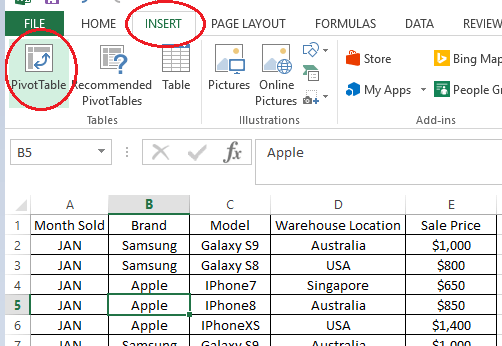
STEP 2– 선택 창이 나타나고 이전에 클릭 한 셀을 기준으로 테이블의 전체 범위를 자동으로 결정해야합니다. 이 예에서는 피벗 테이블을 새 워크 시트에 추가하므로 쉽게 볼 수 있습니다.
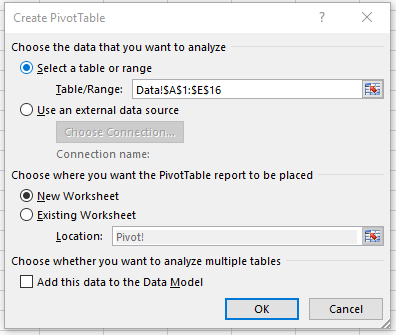
STEP 3– 새 시트에서 생성 된 빈 피벗 테이블을 클릭하십시오. 스프레드 시트의 오른쪽에 피벗 테이블 필드가 나타납니다. 여기에서 드래그 앤 드롭으로 빠른 요약을 작성할 수 있습니다.
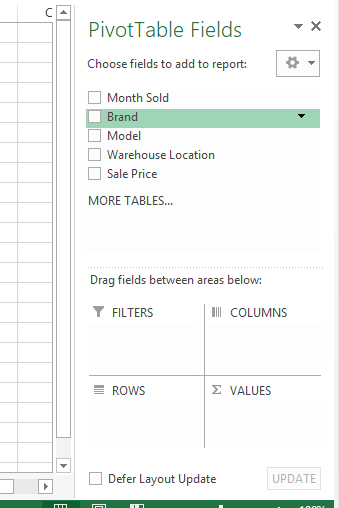
STEP 4– 매월 판매되는 휴대폰 수를 알려면 판매 된 월을 ROWS로 끕니다. >영역 및 브랜드를 값영역 으로 설정합니다.
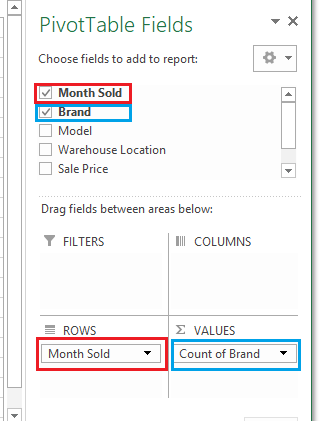
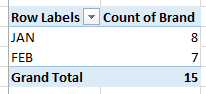
피벗 테이블이 자동으로 업데이트되어 매월 행 수. 이는 매월 휴대폰 판매 수를 나타냅니다.
브랜드대신 모델또는 창고 위치를 값으로 드래그하면 각 판매 된 월의 총 행 수를 나타내는 것과 같이 매월 동일한 숫자를 생성합니다.에 비해 JAN에서 더 많은 휴대 전화를 판매 한 것으로 보입니다. FEB.
STEP 5– 상점에서 더 많은 Apple 또는 Samsung 제품이 판매되었는지 확인하기 위해 새 제품을 만들지 않고도 동일한 피벗 테이블을 재사용 할 수 있습니다. 하나.
이 작업을 수행하려면 영역에서 데이터 필드를 드래그하여 스프레드 시트의 아무 곳에 나 놓아 더 이상 필요없는 선택을 취소 할 수 있습니다.
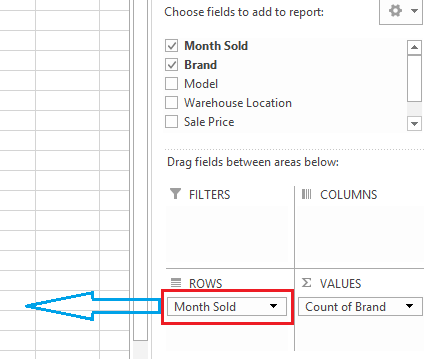
다음으로 <ROWS상자의 브랜드:

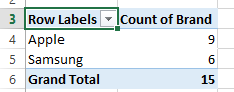
피벗 테이블은 브랜드(예 : 브랜드에서 현재까지 판매 한 총 제품 수)로 그룹화 된 총 행 수를 표시하도록 즉시 업데이트됩니다. 실제로 Samsung과 비교하여 더 많은 Apple제품을 판매했습니다.
STEP 5– 마지막으로, 귀하가받은 금액을 알기 위해 매월 판매에서 동일한 피벗 테이블을 재사용 할 것입니다.
브랜드필드를 지우고 판매 매월을 행영역으로 다시 끕니다. 총 판매량을 구체적으로 알고 싶다면 값영역을 지우고 아래와 같이 판매가로 드래그하십시오.
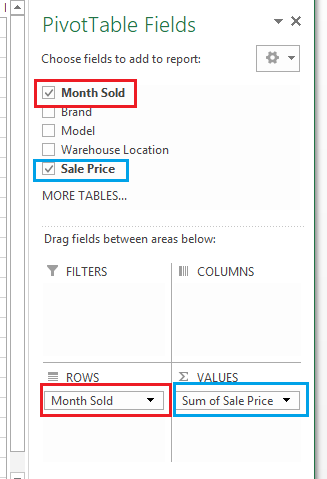
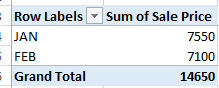
원래 데이터 세트의 판매 가격열이 숫자 형식이므로 피벗 테이블은 자동으로 <판매가행의 수를 세는 대신 판매가를 선택하십시오. Voila, JAN에서 $ 7,550, FEB에서 $ 7,100를 받았습니다.
아래에서 필드를 드래그하여 결과를 확인하십시오. 피벗 테이블에 표시됩니다.
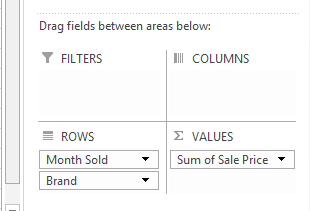
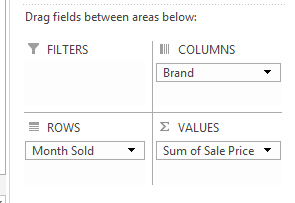
피벗 테이블이 수행 할 수있는 작업의 표면을 긁는 것입니다. 하지만 기본 지식을 이해하는 데 도움이됩니다. 행복한 탐험!
도움말 : 스프레드 시트 오른쪽의 피벗 테이블 필드창이 누락 된 경우 마우스를 피벗 테이블 위에 올려 놓고 마우스 오른쪽 버튼을 클릭 한 다음 필드 목록 표시. 다시 가져와야합니다. 즐기십시오!